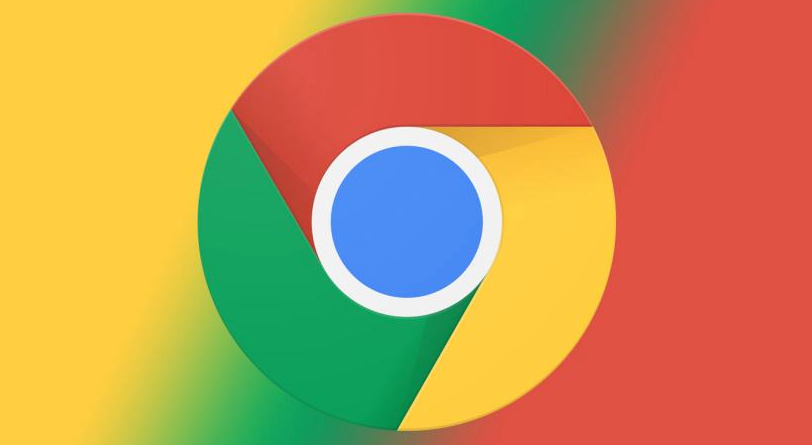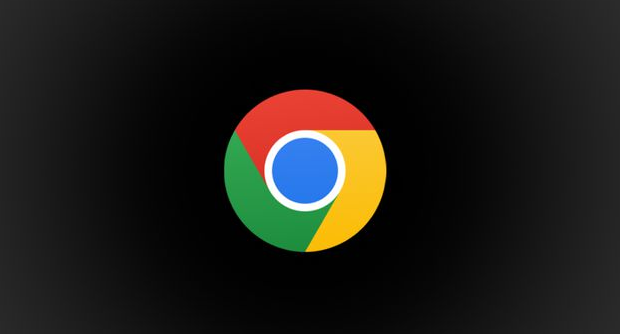如何解决谷歌浏览器插件崩溃问题
时间:2025-07-07
来源:谷歌浏览器官网

1. 检查插件兼容性与更新状态
- 进入扩展程序页面(`chrome://extensions/`),禁用最近安装的插件,观察崩溃是否停止。若问题解决,逐一重新启用插件以定位冲突源。
- 点击插件右下角的“详细信息”按钮,检查版本号。若有更新提示,点击“更新”按钮修复已知漏洞或兼容性问题。
2. 清理缓存与重置浏览器设置
- 按`Ctrl+Shift+Del`(Windows)/`Cmd+Shift+Del`(Mac)打开清理工具,勾选“缓存图片和文件”“Cookie及其他网站数据”,选择“全部时间”后清除。重启浏览器后测试是否仍崩溃。
- 在设置→“高级”中重置浏览器至默认状态(需提前备份书签等数据),修复因设置异常导致的插件问题。
3. 调整插件权限与运行模式
- 在扩展程序页面,点击插件“详细信息”→“权限”标签页,取消非必要权限(如“后台运行”“读取所有浏览数据”),减少资源占用和冲突风险。
- 关闭硬件加速:进入设置→“系统”页面,取消勾选“使用硬件加速”,重启浏览器生效。此操作可避免GPU渲染与插件脚本冲突。
4. 排查插件冲突与日志分析
- 逐个禁用非必要插件(如广告拦截、翻译工具),每次禁用后重启浏览器测试稳定性。若崩溃停止,则被禁用的插件可能是冲突源。
- 在地址栏输入`chrome://crashes/`,下载崩溃报告,查看错误代码和关联的插件名称,针对性修复或卸载问题插件。
5. 修复系统与浏览器环境
- 确保操作系统版本符合Chrome最低要求(如Windows 10及以上),更新系统补丁并关闭旧版IE相关服务。
- 在任务管理器(按`Shift+Esc`)中结束占用超过500MB的插件进程,释放内存资源。
6. 高级工具与替代方案
- 使用开发者工具(按`F12`)切换到“Console”标签页,查看错误日志中是否有插件相关的脚本报错,根据提示调整配置。
- 若插件频繁崩溃,可用同类轻量级工具替代(如用`uBlock Origin`代替其他广告拦截插件),减少资源占用。